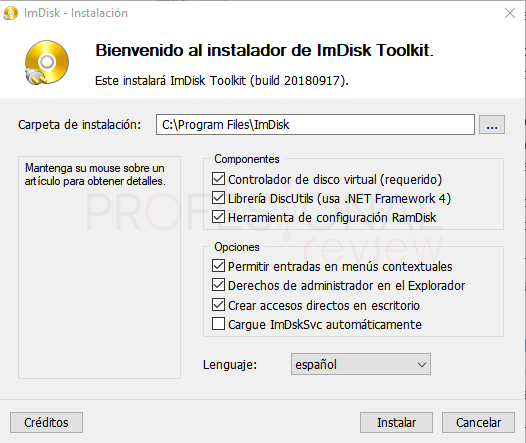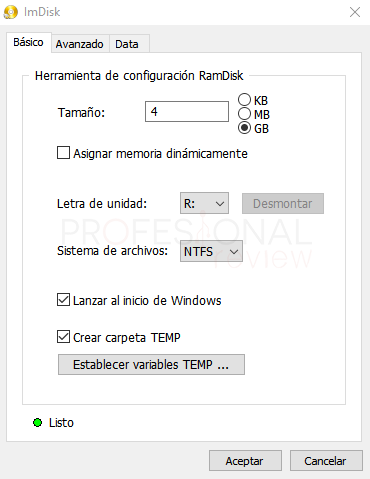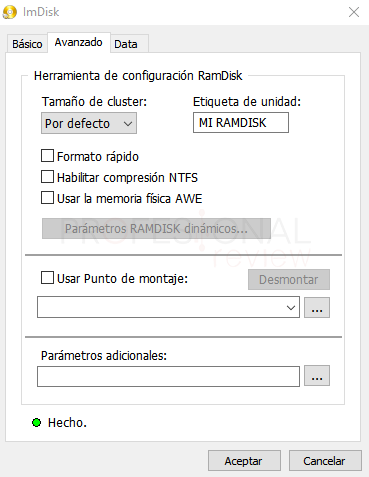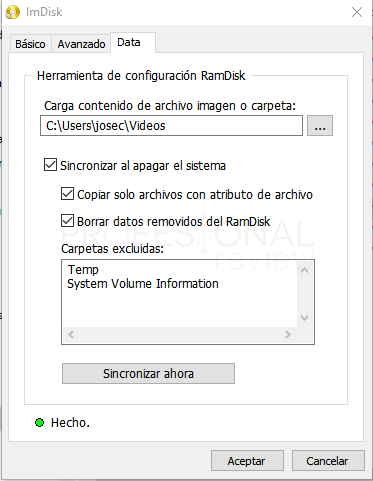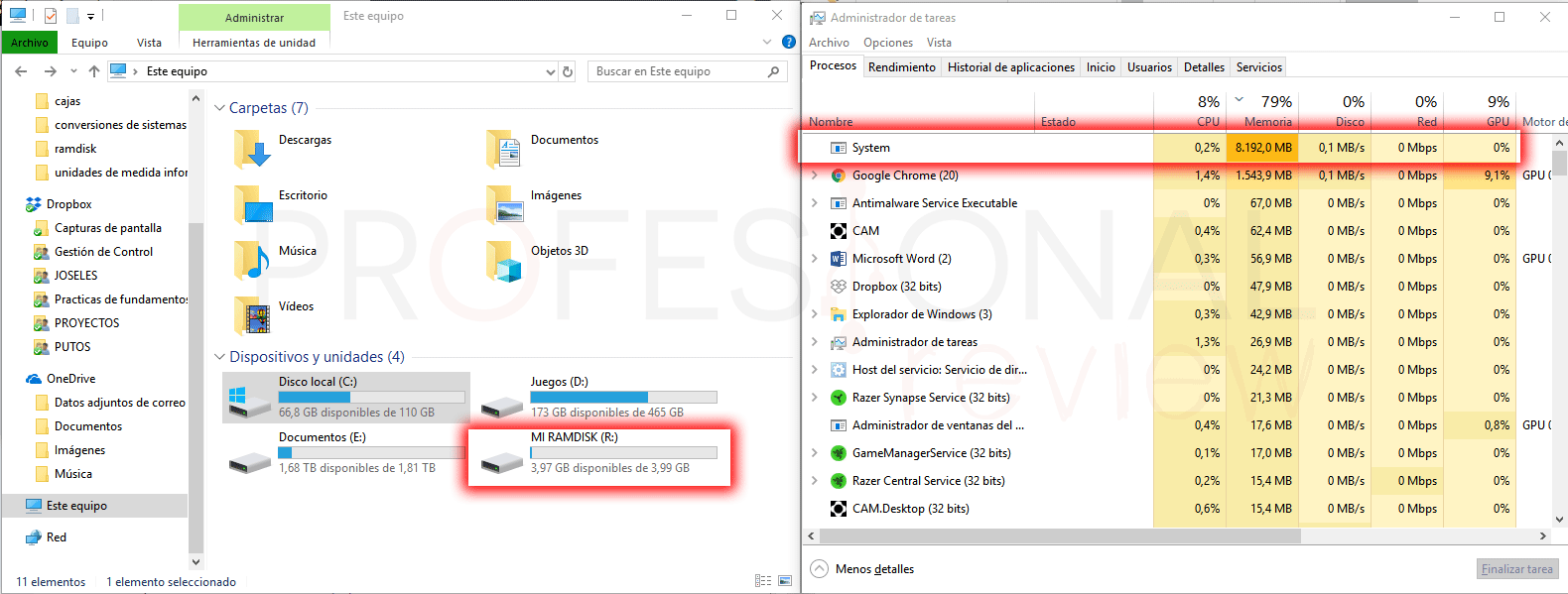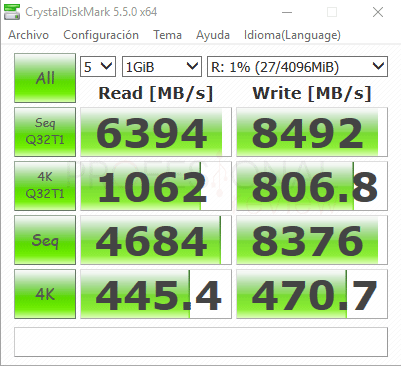Hoy vamos a ver que es una RAMDISK y como crearla en nuestro sistema operativo Windows 10. Actualmente es bastante común tener en nuestro equipo valores de memoria RAM bastante grandes y por eso vamos a ver como provechar mejor esta cantidad de memoria para crearnos un disco duro súper rápido en nuestro equipo.

Índice de contenidos
Si eres un usuario que no suele jugar frecuentemente a juegos o tienes instalada tanta memoria en tu equipo que siempre la tienes al 10% de capacidad, es una excelente opción probar el funcionamiento de una RAMDISK en él. podrás cargar programas contenidos en él de forma súper rápida, alcanzado rendimiento sorprendentes.
Que es una RAMDISK
Una RAMDISK simplemente es el uso de parte de una memoria RAM como su esta fuera un disco duro. Entonces, si creamos una RAMDISK estaremos creando un disco duro virtual en nuestro equipo mediante el uso de parte del almacenamiento disponible, y no utilizado de nuestros módulos de memoria RAM.
Este disco duro virtual será infinitamente más rápido que cualquier otro, como un SSD normal y, por supuesto que un disco duro mecánico, del orden de 200 veces más rápida que éste último. Gracias a esta técnica utilizaremos la memoria RAM que siempre nos sobre en nuestro equipo en caso de tener grandes cantidades como 32 o 64 GB.
Pero no solamente necesitamos tanta memoria RAM, son solo tener 8 GB podremos crear una RAMDISK de por ejemplo 4 GB para utilizarla cuando no estemos usando juegos o programas que consuman más de 4 GB de RAM de nuestro equipo. La gran ventaja de una RAMDISK es que podremos crear y destruirla de forma fácil y rápida. También debemos tener en cuenta que estamos almacenando información en la memoria RAM, por lo que cuando apaguemos nuestro equipo, toda la información se borrará, ya que la RAM es un almacenamiento volátil.
Esto último lo podremos evitar si antes de apagar nuestro equipo almacenamos toda la información en nuestro disco duro normal y corriente.
Una de las utilidades más significativas de utilizar RAMDISK es para destinarlo a la edición de vídeo en 4K, debido al gran uso de disco duro y la necesidad de grandes tasas de transferencia para una reproducción y codificación fluida.
Como crear una RAMDISK en Windows 10
Ahora vamos a ponernos manos a la obra para crear una RAMDISK en nuestro equipo. Además, luego vamos a probar su rendimiento para ver que podemos conseguir con ella.
Vamos a utilizar un software gratuito para la creación de esta, llamado ImDisk Toolkit. Este lo podremos descargar directamente desde la página de Sourceforge de forma libre. Nosotros hemos realizado las pruebas con la versión de 64 bits, en su build 2.0.9
Pues bien, una vez descargada, procederemos a la instalación de la misma.
El proceso es muy simple, dejamos lo valores por defecto en la pantalla del inicio del asistente y le damos a “Instalar”. La instalación dura menos que canta un gallo. Ahora habremos obtenido 3 accesos directos en nuestro escritorio.
Vamos a pulsar sobre el que tiene como título “Configurar RAMDISK”. En la primera pantalla que nos aparece, nos situamos sobre la pestaña “Básico” para elegir los valores de cantidad de almacenamiento, letra de la unidad a crear, sistema de archivos y otras opciones como la posibilidad de lanzarlo cuando arranquemos nuestro equipo.
Ahora nos situamos sobre la pestaña de “Avanzado” en la que tendremos distintas opciones de configuración:
- Tamaño del cluster y etiqueta de la unidad
- Dar una forma rápido y habilitar la compresión NFTS, lo cual no es necesario
- Usar un punto de montaje: para situar en un determinado lugar el punto de montaje del disco duro virtual.
En la pestaña de “Data” podremos elegir el contenido de una carpeta para que directamente sea cargada en el disco duro virtual.
Una opción importante es la de “Sincronizar al apagar el sistema”. Gracias a esta opción, cuando apaguemos el sistema o desmontemos la unidad, el contenido de esta se almacenada en el lugar elegido de nuestro disco duro. De esta forma no perderemos la información que tengamos almacenada en ella.
Una vez tengamos toda la configuración de acuerdo a nuestro gusto, pulsaremos en “Aceptar” para que la RAMDISK sea creada en nuestro sistema. Automáticamente se nos abrirá una ventana de propiedades como si se tratase de un disco duro normal y corriente. Además, si nos vamos a “Este equipo” la veremos como si fuera un disco duro normal
Vemos que la memoria elegida está siendo utiliza ahora mismo como disco duro, por lo que no podremos disponer de ella mientras la utilizamos.
Como es lógico podremos utilizar esta unidad de una forma normal y corriente, e incluso instalar programas dentro de ella.
Vamos a realizar una prueba de rendimiento para ver que obtenemos mediante CristalDiskMark. Al abrirlo tendremos que seleccionar nuestra nueva unidad para someterla a las pruebas de benchmark
Como vemos los resultados son impresionantes. Además, según que memoria RAM tengamos en nuestro equipo y a que frecuencia trabaje, obtendremos medidas bastantes más rápidas que las de nuestro ejemplo.
Desmontar una RAMDISK
Cuando ya estemos cansados de utilizar la RAMDISK, lo único que tendremos que hacer es pulsar nuevamente en “Configurar RAMDISK” y pulsar en el botón “desmontar” para eliminar la unidad
Nos preguntará antes de confirmar los cambios si deseamos almacenar el contenido que tiene la RAMDISK. Podremos elegir guardarlos o no.
Como ves, crear una RAMDISK es un procedimiento bastante simple y de gran utilidad, debido a las velocidades es que alcanzamos.
También te recomendamos:
¿Qué opinas de esta opción?¿Para qué la utilizarías tú? Escríbenos en los comentarios.